AltiumDesigner02——在库中绘制自己的元件封装(上)
2015-08-19 13:53
267 查看
使用Altium Designer时我们有时需要为某些元件画出原理图下的封装,并添加引脚封装,下面我为上次自己建立的元件库中添加一个JTAG底座的封装,并记录这一过程。
首先打开上次建立的集成库工程my.LibPkg,上次我们在其中添加了my.SchLib和my.PcbLib,并编译生成了最终我们自己的my.intlib.。文章链接:http://blog.csdn.net/tongbiaos/article/details/47665121。
打开后我们双击my.SchLib文件,可以看到如下界面(注意下面库中已经存在元件了)。
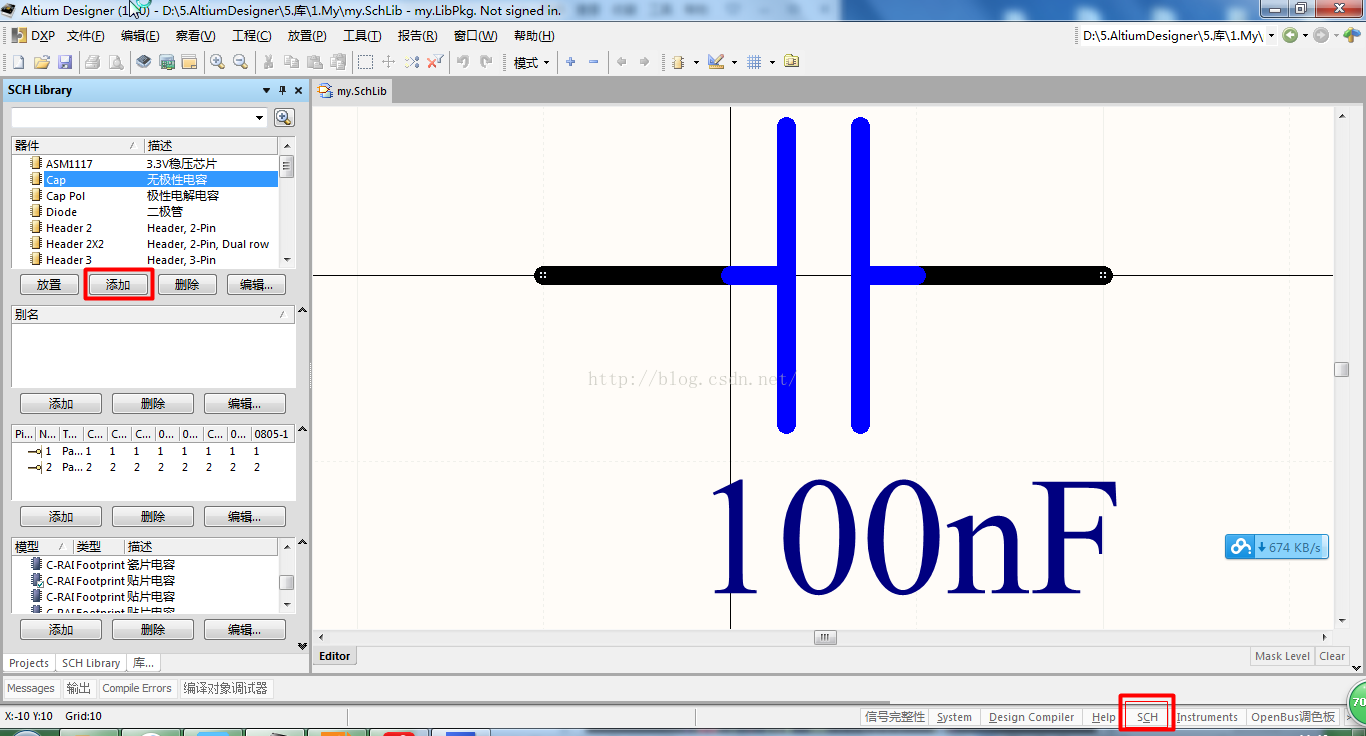
在左侧的SCH Library中点击添加即可新建一个SCH封装了。
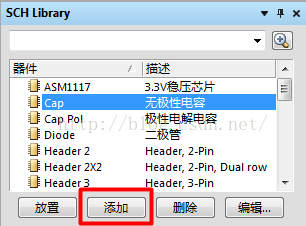
如果没有找到SCH Library这个窗口,可以点击在软件右下角处的SCH里,选择SCH Library。
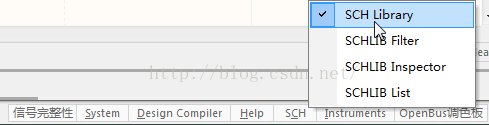
在my.SchLib中通过右键,放置来完成绘制工作。
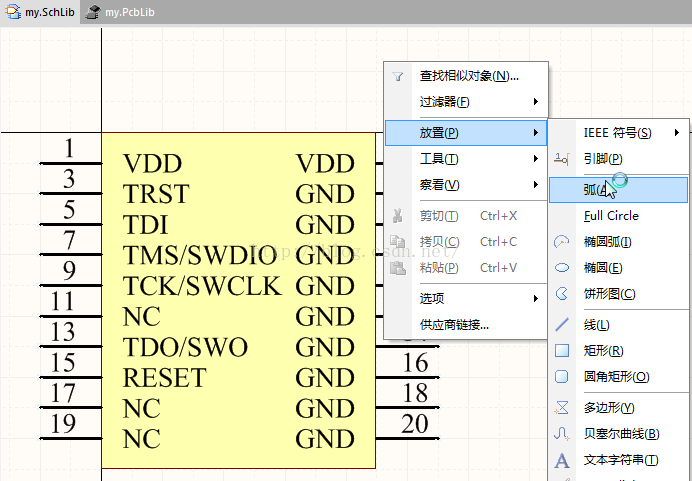
绘制完成后,在SCH Library窗口中点击“编辑”,为其添加一些描述等。
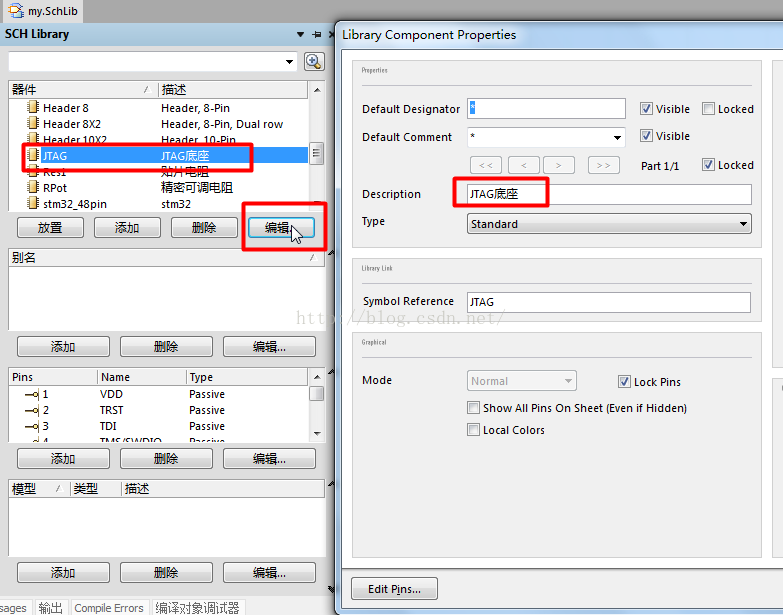
接下来为JTAG添加引脚封装,其封装名为HDR10x2_B1,我喜欢先把需要的引脚封装添加到my.PcbLib中。
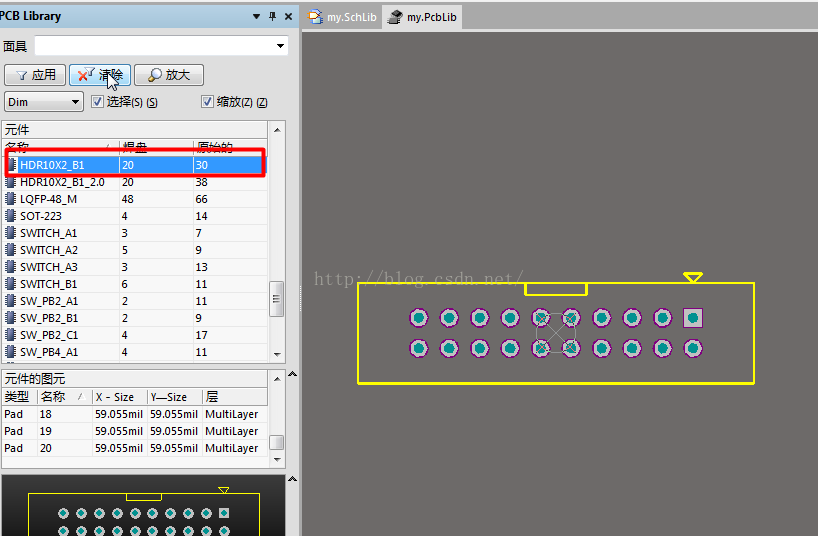
然后回到my.SchLib下的SCH Library中模型中点击添加,弹出的窗口中选择“Footprint”,点击确定。
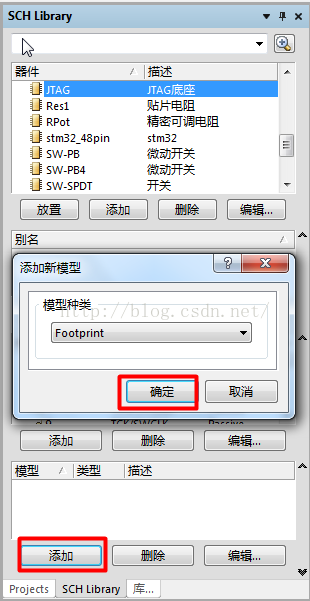
在之后弹出的菜单中,点击浏览,选择my.PcbLib,找到我们要的引脚封装,点击确定。
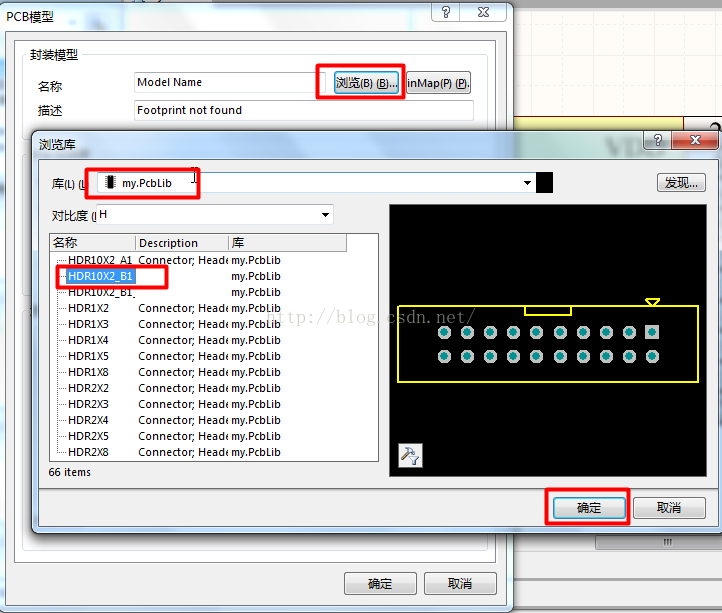
操作成功后,可以在my.SchLib中看到该引脚封装的样式。
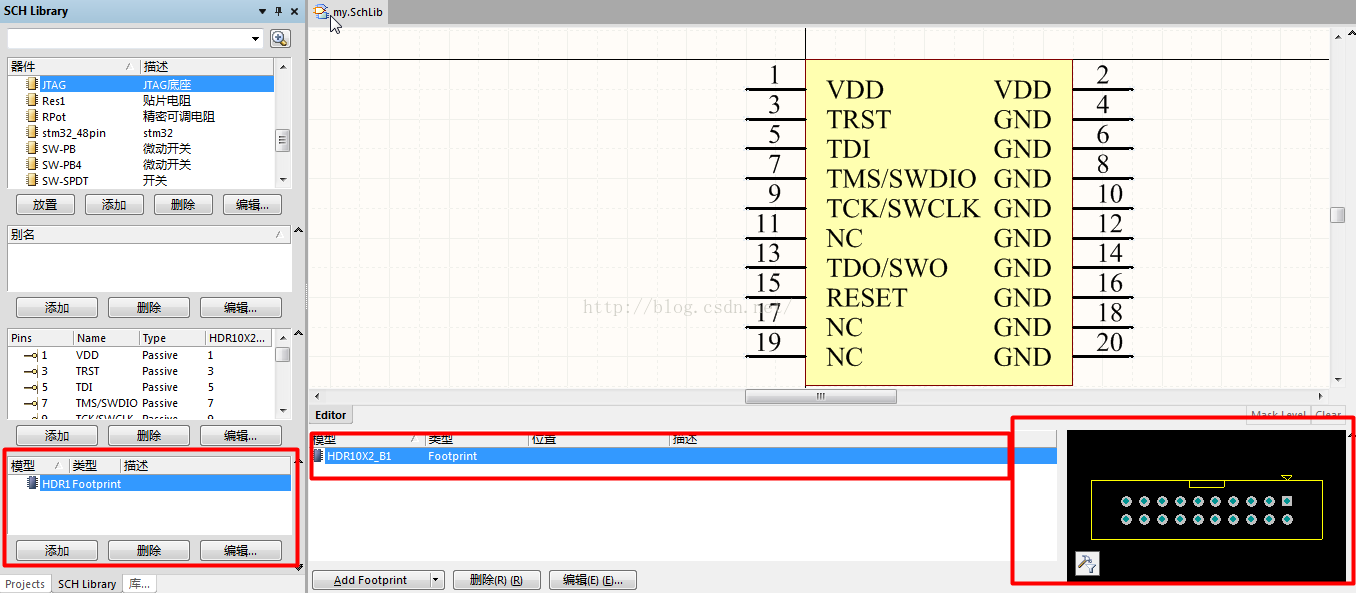
最后把my.SchLib再编译一次,重新生成my.IntLib,你将在my.IntLib中发现新建的JTAG元件,我们就可以直接使用这个元件来画原理图了。
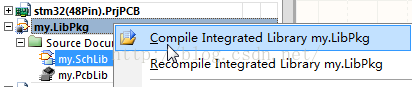
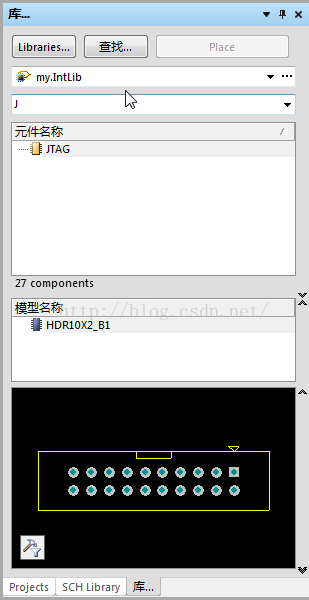
/********************************************************************/
首先打开上次建立的集成库工程my.LibPkg,上次我们在其中添加了my.SchLib和my.PcbLib,并编译生成了最终我们自己的my.intlib.。文章链接:http://blog.csdn.net/tongbiaos/article/details/47665121。
打开后我们双击my.SchLib文件,可以看到如下界面(注意下面库中已经存在元件了)。
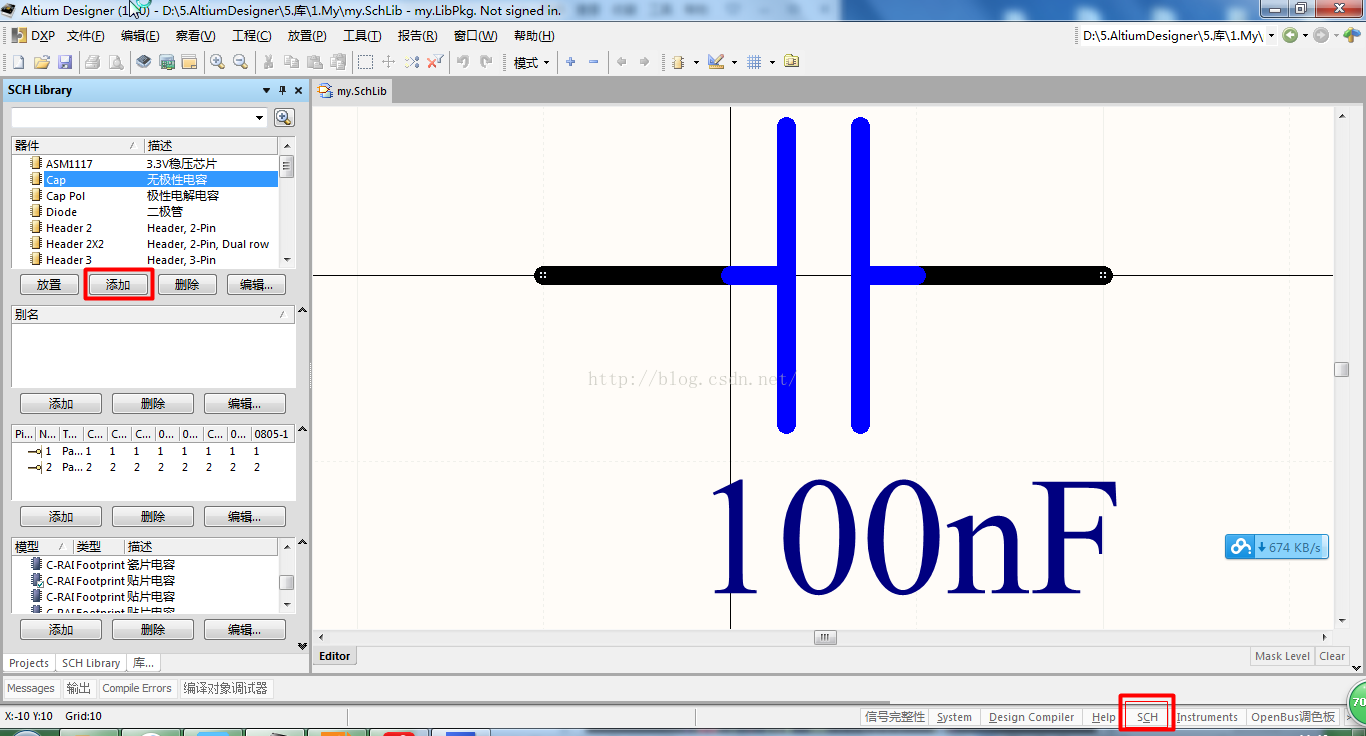
在左侧的SCH Library中点击添加即可新建一个SCH封装了。
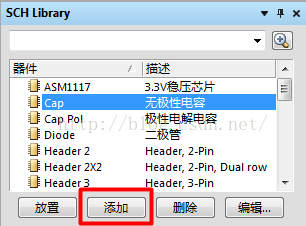
如果没有找到SCH Library这个窗口,可以点击在软件右下角处的SCH里,选择SCH Library。
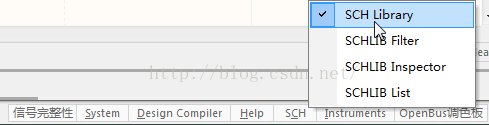
在my.SchLib中通过右键,放置来完成绘制工作。
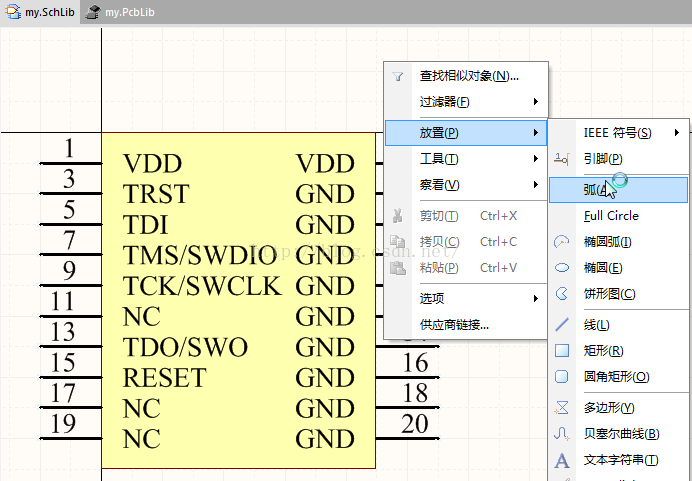
绘制完成后,在SCH Library窗口中点击“编辑”,为其添加一些描述等。
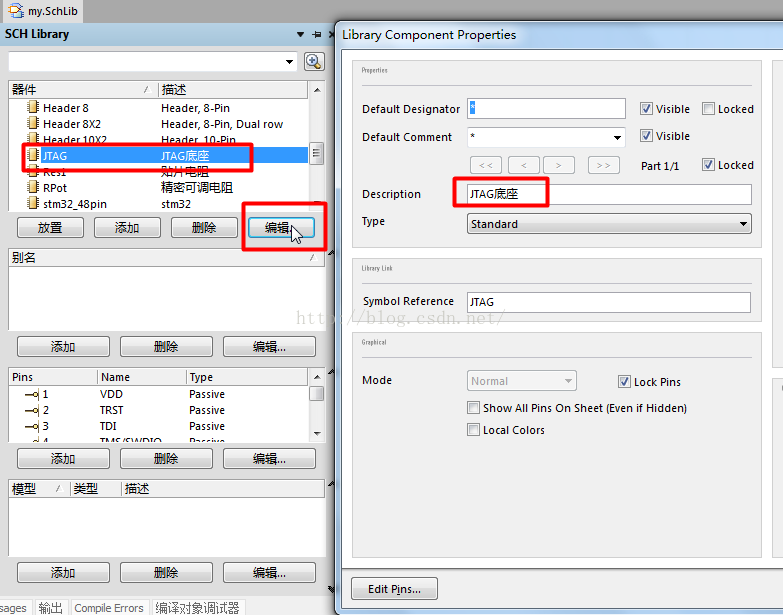
接下来为JTAG添加引脚封装,其封装名为HDR10x2_B1,我喜欢先把需要的引脚封装添加到my.PcbLib中。
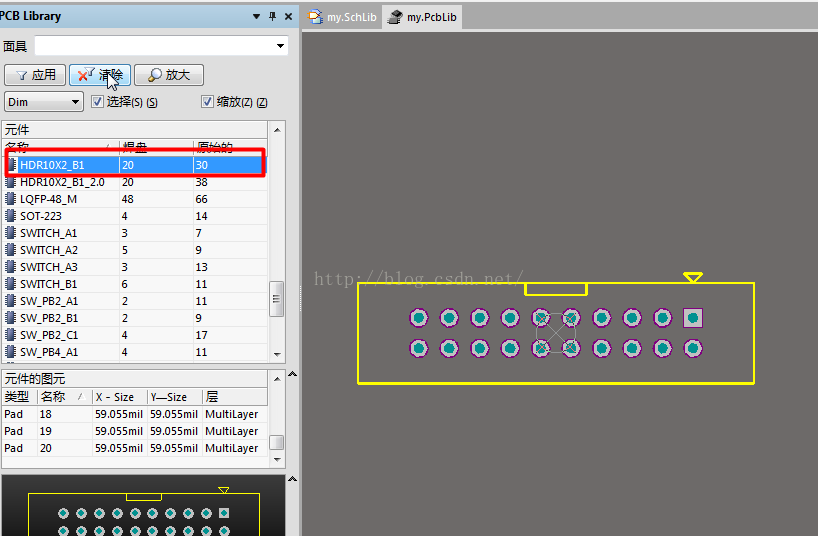
然后回到my.SchLib下的SCH Library中模型中点击添加,弹出的窗口中选择“Footprint”,点击确定。
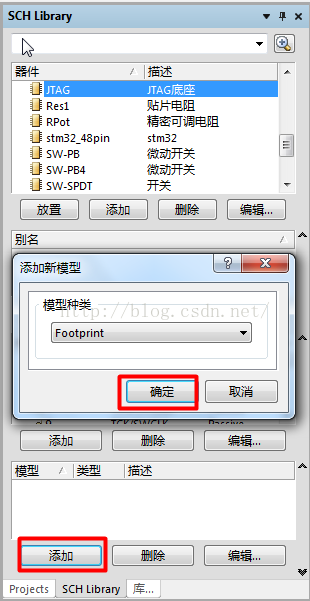
在之后弹出的菜单中,点击浏览,选择my.PcbLib,找到我们要的引脚封装,点击确定。
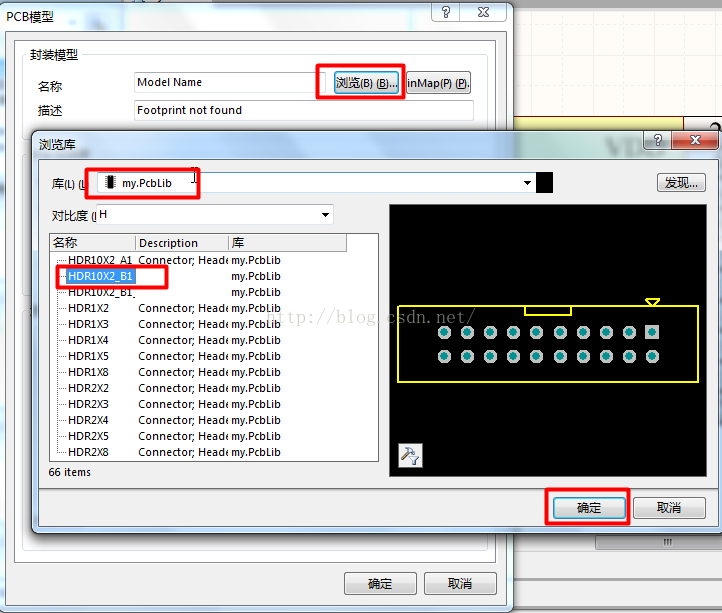
操作成功后,可以在my.SchLib中看到该引脚封装的样式。
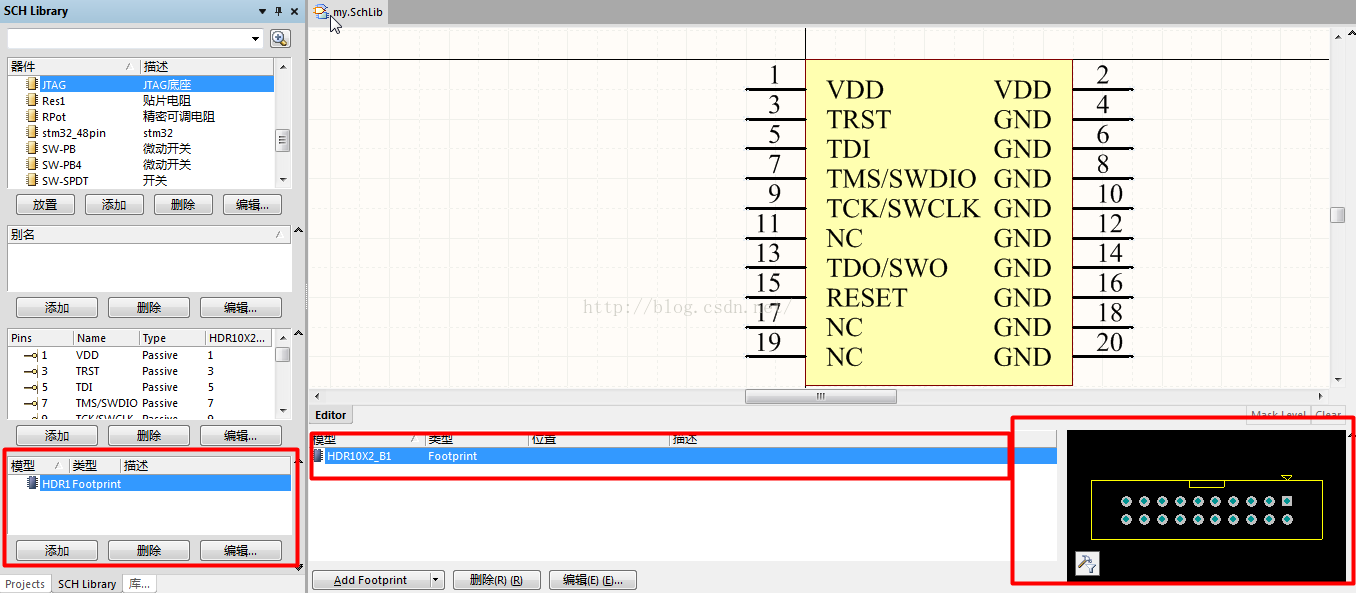
最后把my.SchLib再编译一次,重新生成my.IntLib,你将在my.IntLib中发现新建的JTAG元件,我们就可以直接使用这个元件来画原理图了。
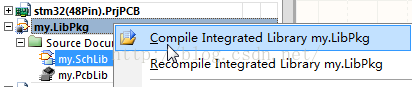
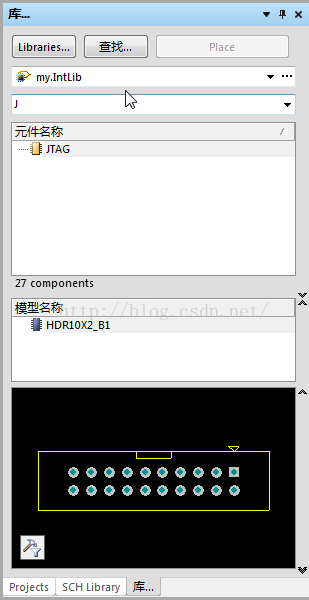
/********************************************************************/
相关文章推荐
- 修复mysql数据库
- nodejs中的fiber(纤程)库详解
- 桌面中心(一)创建数据库
- 浅析C语言头文件和库的一些问题
- 桌面中心(三)修改数据库
- 目前流行的JavaScript库的介绍及对比
- MySql表、字段、库的字符集修改及查看方法
- 11个并不被常用但对开发非常有帮助的Python库
- Python标准库与第三方库详解
- 实验九 模板与库使用
- 用Excel函数及csvde简化批量导入域(AD)用户及修改密码
- 如何将Windows Server域(AD活动目录)中的用户导出并导入至Outlook2010通讯簿
- EIGRP中 FD,AD,CS,FS概念
- 搭建基于AD和IAS的802.1X无线认证系统
- 亲手制作 ad Hoc 发布版本 在 itunes 中有图片和详情哦。。
- 活动目录实战之十一 windows 2008 r2 AD 备份和还原(上)-非授权还原
- 查看AD五个角色
- AD的复制
- Client authentication happens on a DC in a different site!?
- ADSL的PPPOE 拨号后获得固定IP
